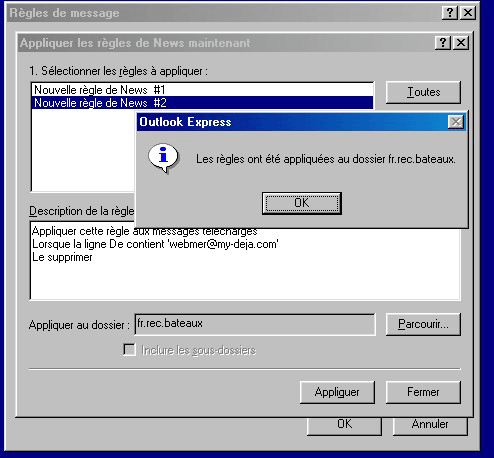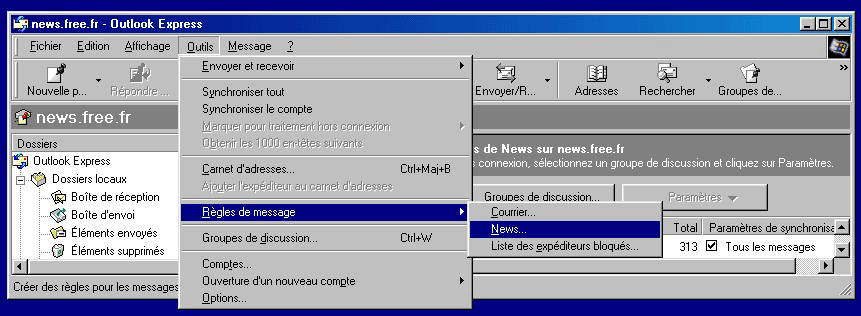
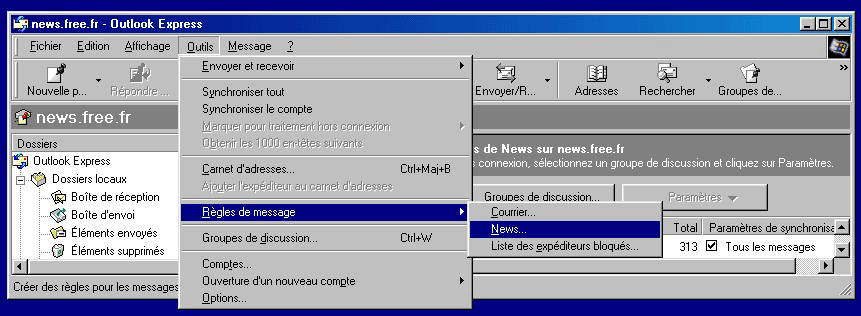
Après avoir lancé Outlook Express, il faut ouvrir le menu Outils -
Règles de Message - News
Une première boite de dialogue apparaîtra sous le titre
Règles de message
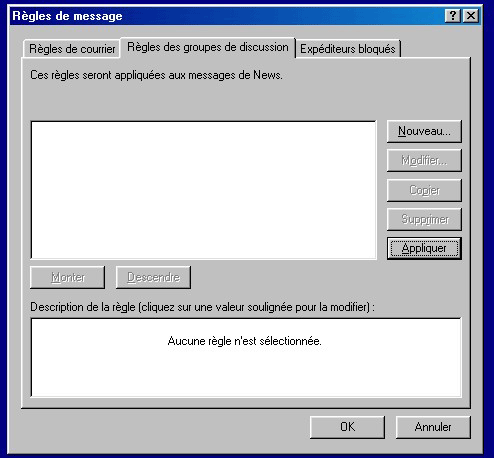
Vous devez utiliser le bouton Nouveau pour créer un
nouveau filtre.
Une nouvelle boite de dialogue apparaîtra comme suit.
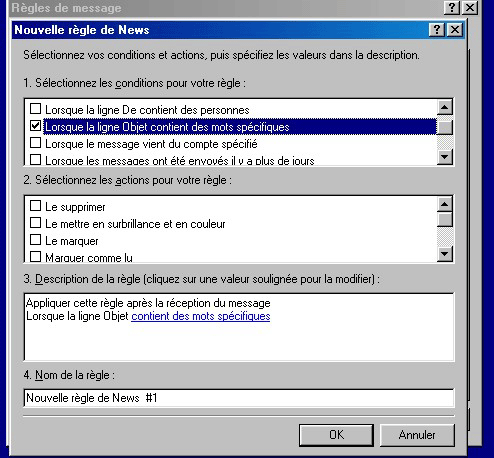
Vous sélectionnez la ligne qui vous intéresse, dans cet
exemple j'ai sélectionné la condition pour
éliminer tous les échanges
qui contiennent la chaîne de caractères "[LB]"
dans la boite de dialogue
qui apparaît en cliquant sur la chaîne de caractères
"contient des mots spécifiques" comme suit.
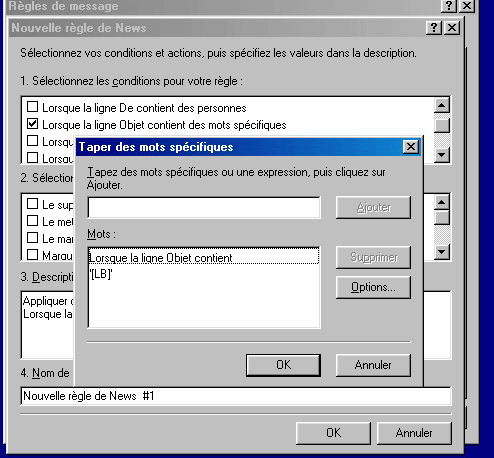
En validant avec le bouton OK vous obtiendrez le résultat
suivant.
Vous n'avez plus qu'a choisir ce que vous voulez en faire
par exemple "Le Supprimer".
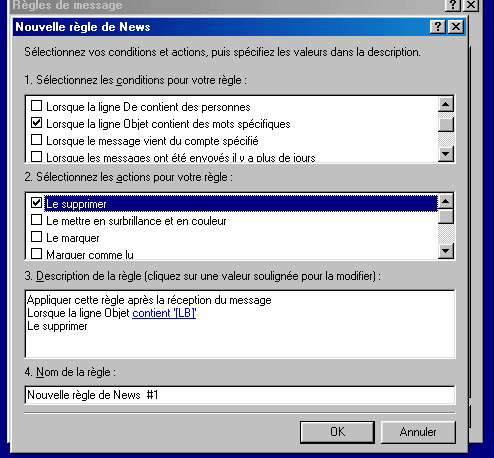
En validant à l'aide du bouton OK vous obtiendrez ceci.
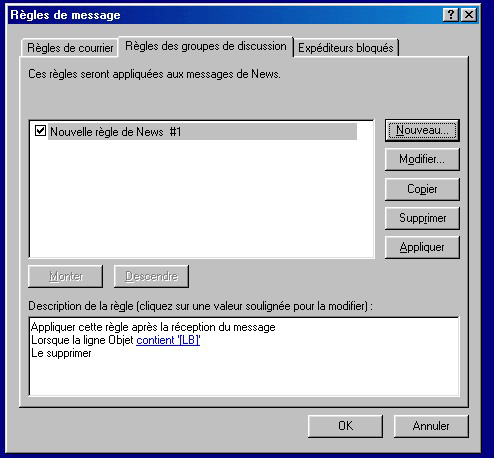
Vous n'avez plus qu'à l'appliquer au Newsgroup désiré,
si vous suivez plusieurs Newsgroup,
il faut utiliser le bouton parcourir pour sélectionner fr.rec.bateaux comme suit, attention
n'oublier pas de l'appliquer avec le bouton
"Appliquer" ensuite vous pouvez fermer.
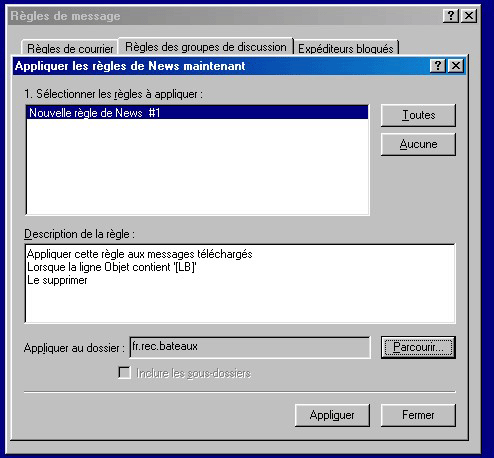
Vous devez obtenir obligatoirement cette réponse.

Vous pouvez aussi générer des filtres dans le même genre pour des mails indésirables.
Voici la solution, il faut créer une nouvelle règle et sélectionner la ligne indiquée.
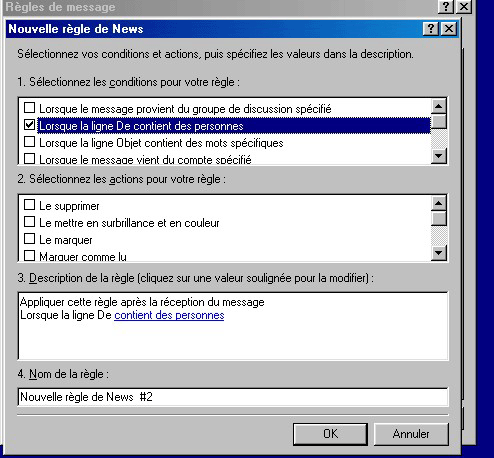
Un double-clic de souris sur "contient des
personnes" vous présentera cette boite de dialogue,
vous insérez tous les émails indésirables (le mien est gilisa@free.fr)
si vous le souhaitez.
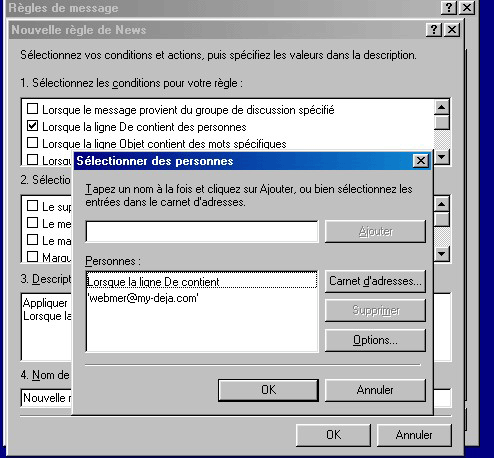
N'oubliez pas de sélectionner la condition "Le supprimer" dans ce cas-là.
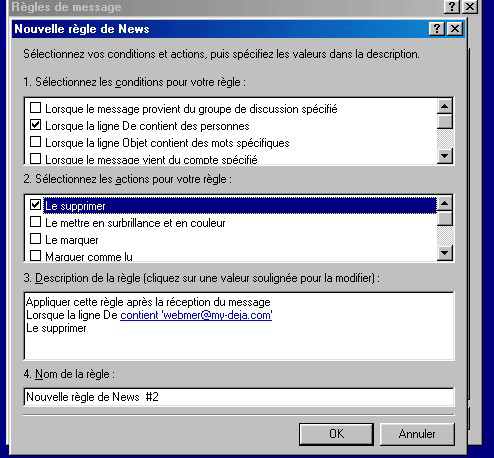
Vous validez et n'oubliez pas de sélectionner le dossier
sur lequel vous souhaitez appliquer
ce filtre, dans ce cas j'ai choisi fr.rec.bateaux a l'aide du bouton "Parcourir".
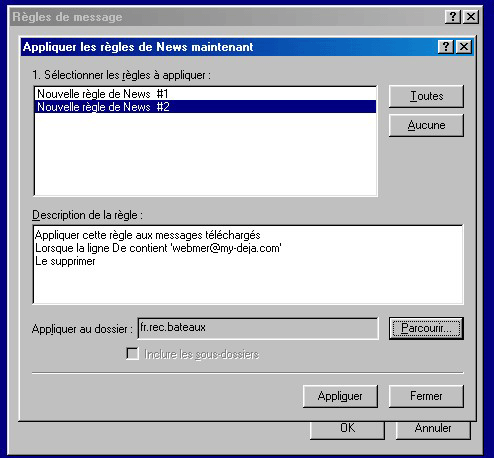
Ne pas omettre la dernière opération, comme précédemment l'appliquer à l'aide du bouton "Appliquer".